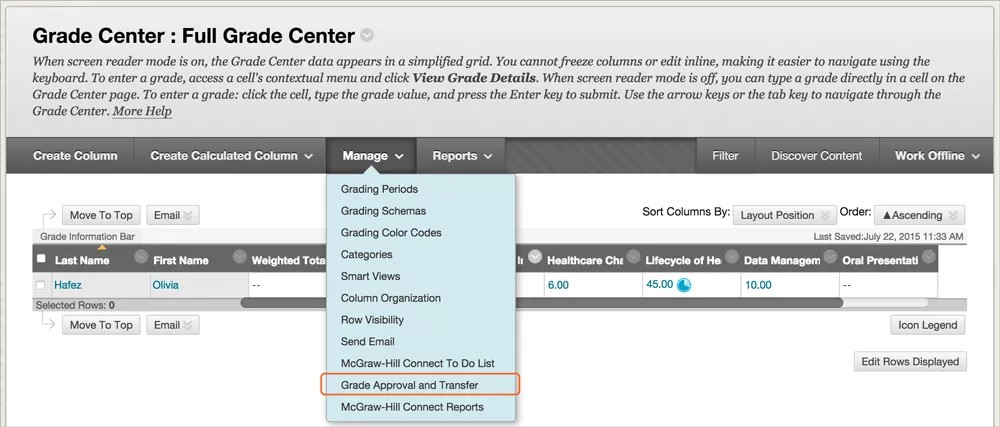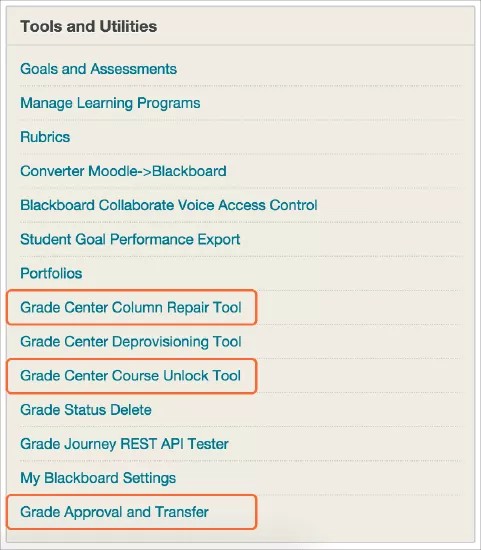Houd met Grades Journey cijfers eenvoudig in twee systemen bij.
Met behulp van Grades Journey kunnen instellingen de uitwisseling van gegevens van opdrachten en cijfers tussen hun studenteninformatiesysteem (SIS) en Blackboard Learn automatiseren. Met Grades Journey is het desgewenst mogelijk om vanuit het SIS kolommen te definiëren in Grade Center, waarna beoordelaars de cijferlijst posten voor downloaden en het SIS ingezonden cijfers kan ophalen. Beheerders kunnen in Grades Journey opgeven hoe beoordelaars en cursusleiders kunnen werken met Grades Journey.
Je kunt de Grades Journey-interfaces implementeren met RESTful Web Services of LIS 2.0 SOAP-webservices.
Grades Journey-services zijn opgenomen in Blackboard Learn SaaS-implementaties. Vanwege de grote verschillen in informatiesystemen, SIS-licenties, implementaties, beleid en bedrijfspraktijken zijn de uitwisselingsprocessen van cijfers complex. Het wordt aanbevolen om implementatieservices van Blackboard Consulting te gebruiken. Blackboard Consulting kan ook helpen met aangepaste oplossingen voor cijferuitwisseling of oplossingen voor oudere versies van Blackboard Learn.
Houd er rekening mee dat de volgende acties momenteel niet worden ondersteund in Grades Journey.
- Automatische goedkeuring van cursussen
- Het maken van handmatige kolommen in een plat bestand
Installatie en configuratie
De Grades Journey-service is standaard uitgeschakeld. Beheerders moeten eerst het Building Block Blackboard Grades Journey Service beschikbaar maken om de tools te kunnen gebruiken.
Grades Journey gebruiken
Nadat je Grades Journey hebt geïnstalleerd en geconfigureerd, kun je deze bij je instelling gebruiken om informatie te delen tussen Learn en SIS. Beheerders, cursusleiders en beoordelaars gebruiken Grades Journey anders:
Activiteiten voor beoordelaars
Gebruikers kunnen cijfers voor overdracht goedkeuren als hun rol op de juiste manier is geconfigureerd in de eigenschappen van Grades Journey.
Cijfers voor overdracht goedkeuren: goedkeuring van cijfers vereist
- Een beoordelaar gaat naar het Grade Center van een bepaalde cursus.
- De beoordelaar selecteert Beheren en selecteert Cijfers goedkeuren en overbrengen.
- Houd er rekening mee dat als de vergrendeling is ingeschakeld, er een bevestigingspagina wordt weergegeven. Als deze wordt bevestigd, wordt er een alleen-lezen-pagina weergegeven en zijn de onderstaande stappen niet van toepassing.
- Als de beoordelaar alle cijfers voor overdracht wil goedkeuren, schakelt hij/zij het selectievakje van de cursus in om de cursus te selecteren en selecteert hij/zij de knop Cijfers goedkeuren om te bevestigen. De status wordt bijgewerkt om goedkeuring aan te geven.
- Als de beoordelaar alleen bepaalde cijferkolommen of cijfers wil goedkeuren, schakelt hij/zij het selectievakje van de cursus in en selecteert hij/zij de knop Cijferkolom goedkeuren en overbrengen.
- De beoordelaar ziet alle kolommen die in aanmerking komen om te worden geëxtraheerd.
- Als de beoordelaar alle cijfers voor een bepaalde kolom of kolommen wil goedkeuren, schakelt hij/zij het selectievakje voor de gewenste kolommen in en selecteert hij/zij de knop Goedkeuren om te bevestigen. De status wordt bijgewerkt om goedkeuring aan te geven.
- Als de beoordelaar alleen bepaalde cijfers wil goedkeuren, schakelt hij/zij de selectievakjes van de gewenste cijferkolommen in en selecteert hij/zij de knop Cijfers goedkeuren en overbrengen. Houd er rekening mee dat wanneer een cijferkolom wordt goedgekeurd, de cursus als goedgekeurd wordt gemarkeerd.
- De beoordelaar selecteert vervolgens het gewenste cijfer en selecteert de knop Goedkeuren om te bevestigen. De status wordt bijgewerkt om goedkeuring aan te geven. Houd er rekening mee dat wanneer een cijfer wordt goedgekeurd, de bijbehorende kolom ook als goedgekeurd wordt gemarkeerd.
- Als de beoordelaar een goedkeuring wil terugdraaien, navigeert hij/zij naar het juiste item en selecteert hij/zij het item en vervolgens Goedkeuring ongedaan maken om te bevestigen.
Bestanden extraheren
Je kunt Grades Journey configureren om een lokale overdrachtmethode te gebruiken, zodat een geëxtraheerd bestand wordt opgeslagen op de lokale server. Nadat het uitpakken is voltooid, wordt het bestand in het pad geplaatst dat je hebt opgegeven.
- Ga naar Configuratiescherm voor systeembeheer > Building Blocks > Geïnstalleerde tools.
- Zoek de Blackboard Grade Journey-service in de lijst en open de instellingen.
- Selecteer Instellingen voor cijferlijstuittreksels (uitgaande gegevens).
- Raadpleeg onder Instellingen resultaatoverdracht het veld Pad. Wanneer de overdrachtmethode is ingesteld op Lokaal, wordt het geëxtraheerde bestand opgeslagen op de locatie die is opgegeven in Pad.
Activiteiten voor beheerders
Cijfers voor overdracht goedkeuren
Beheerders kunnen zo nodig cijfers goedkeuren namens beoordelaars.
Navigeer naar Systeembeheer > Tools > Cijfers goedkeuren en overbrengen. Zoek naar de cursus met behulp van de cursus-ID, naam of andere gegevens. Selecteer in de zoekresultaten de cursus waarin je geïnteresseerd bent. Kies Cijfers extraheren, Cijfers goedkeuren, Goedkeuring cijfers ongedaan maken of Cijferkolom goedkeuren en overbrengen.
Cijferkolommen repareren (voor REST- en LIS-integraties)
Voor implementaties waarin de SIS gebruikmaakt van Grade Center-kolommen, kunnen de Grade Center-kolommen handmatig worden verwijderd in het Grade Center. Dit komt niet vaak voor, maar het kan per ongeluk gebeuren.
- Als een cijferkolom wordt verwijderd en er meldingen zijn ingesteld, ontvangen die gebruikers een e-mail. Deze e-mail bevat de batch_uid voor de verwijderde kolom. Een beheerder kan dit probleem oplossen met de batch_uid.
- Een beoordelaar of beheerder gaat naar het Grade Center voor de desbetreffende cursus en maakt handmatig een vervangende kolom. De nieuwe kolom heeft dezelfde instellingen als de verwijderde kolom. De kolom kan gewogen of handmatig zijn, afhankelijk van de instellingen van de originele kolom.
- Een beheerder navigeert vervolgens naar Systeembeheer > Tools > Cijfers goedkeuren en overbrengen.
- Zoek de cursus, selecteer deze en kies Reparatie cijferkolom.
- Voer voor de nieuwe kolom de batch_uid in van de kolom die per ongeluk is verwijderd en selecteer Batch-UID's bijwerken.
- De kolom is nu gerepareerd en de transacties werken weer naar behoren.
Cijferstatusgegevens verwijderen
Alle cijferstatusgegevens worden bewaard tot een beheerder deze handmatig verwijdert.
- Als je deze gegevens wilt verwijderen, navigeer je naar Systeembeheer > Tools > Cijferstatus verwijderen.
- Selecteer de datum voor het verwijderen en selecteer Verzenden. Alle statusgegevens van vóór de opgegeven datum worden verwijderd.
Vergrendelen bij goedkeuring
Je kunt een instelling inschakelen in Grades Journey, zodat Grade Center wordt vergrendeld wanneer gebruikers cijfergegevens goedkeuren en overbrengen. Deze instelling zorgt ervoor dat de cijfergegevens in Learn consistent blijven met de informatie in het bestand met de geëxtraheerde cijfers.
Als je deze instelling inschakelt voor je instelling, zien gebruikers een waarschuwing met de melding dat hun Grade Center wordt vergrendeld voor die cursus als ze doorgaan met de overdracht. De gebruiker kan de cijfers voor die cursus dan nog wel zien, maar niet bewerken.
Ontgrendeltool
Als een cursusleider of onderwijsassistent een fout ziet nadat de cijfergegevens zijn geëxtraheerd, kunnen ze je vragen het Grade Center voor die cursus te ontgrendelen. In dergelijke gevallen kun je het Grade Center voor een gebruiker ontgrendelen nadat er is geëxtraheerd.
- Navigeer naar Systeembeheer > Tools > Grade Center-cursusontgrendeltool.
- Voer een cursus-ID in en selecteer Verzenden.
- Nadat de cursus is gevonden, wordt de ontgrendelmarkering opnieuw ingesteld en kunnen beoordelaars cijfers bijwerken en opnieuw extraheren of opnieuw plannen.
- Als er geen cursus is gevonden, wordt er een fout weergegeven.
Grades Journey-implementatiemethoden
| Rest-API | LIS | |
|---|---|---|
| Cijferkolom inrichten | Gewogen, Totaal of Handmatig | Gewogen of Handmatig |
| Inhoud inrichten | Opdracht, Toets, Wiki, Blog, Dagboek, Zelf, Collega, Discussie, Enquête | Geen |
| Updates van cijferwaarden | Nee | Handmatig |
| Cijferschema inrichten | Ja | Ja |
| Cijfer extraheren | Ja | Ja |
In de volgende richtlijnen lees je hoe je Grades Journey implementeert.